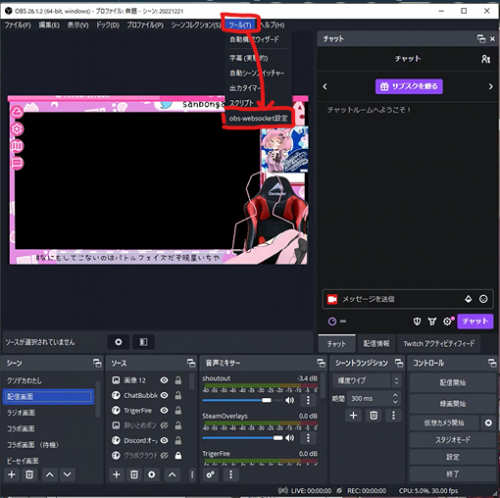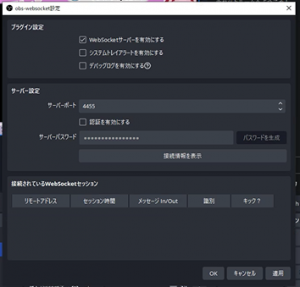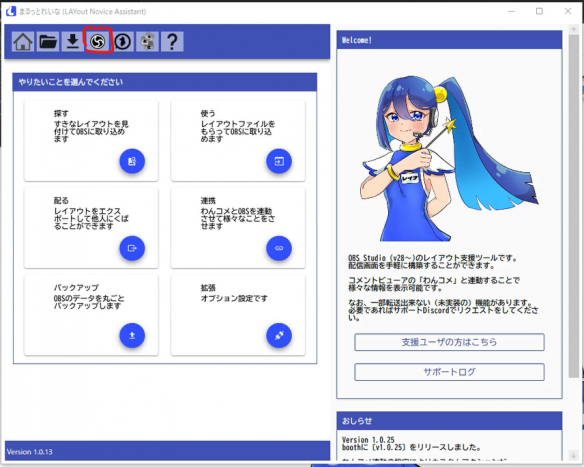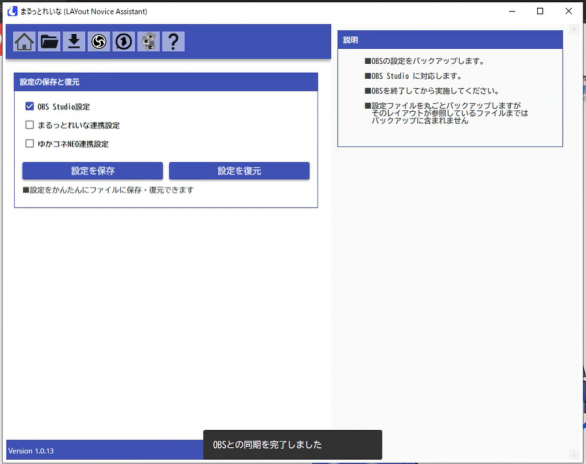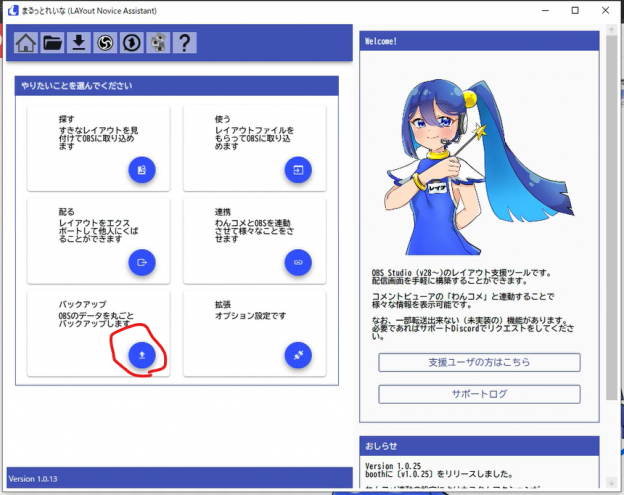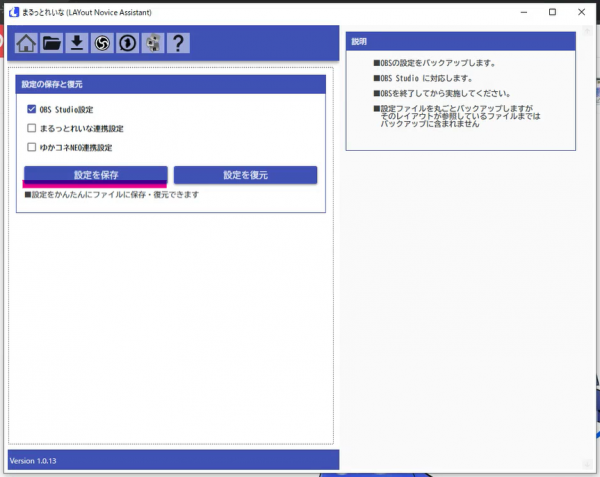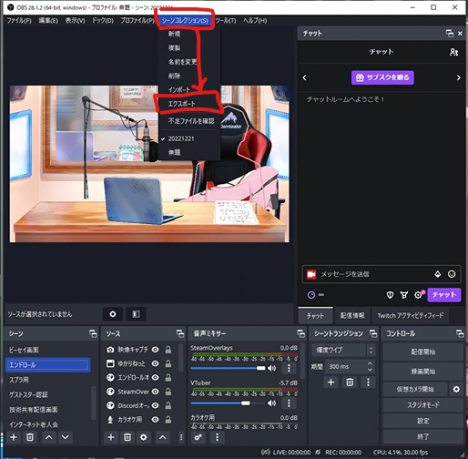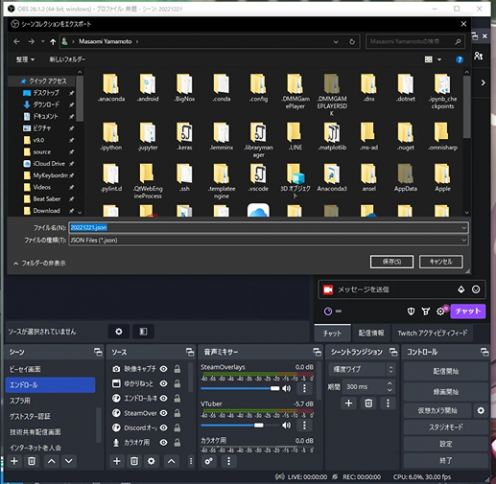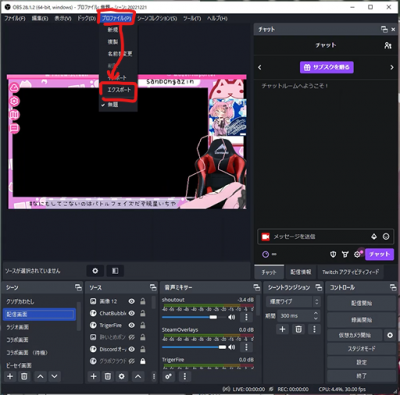IchiyaAkihoshi (トーク | 投稿記録) 編集の要約なし |
IchiyaAkihoshi (トーク | 投稿記録) 編集の要約なし |
||
| (同じ利用者による、間の7版が非表示) | |||
| 36行目: | 36行目: | ||
=== おすすめのクラウドはどれ? === | === おすすめのクラウドはどれ? === | ||
基本的にGoogleドライブ | |||
もしお金を払えるならGoogleの法人契約をしてみようというのが今のところの結論です。 | もしお金を払えるならGoogleの法人契約をしてみようというのが今のところの結論です。 | ||
使いやすいものを使用するのがいいので、好みのサービスを使ってみてください。 | 使いやすいものを使用するのがいいので、好みのサービスを使ってみてください。 | ||
Officeをよく使う方ならOneDriveを使うのもよいかと存じます。 | Officeをよく使う方ならOneDriveを使うのもよいかと存じます。 | ||
== データのバックアップ方法 == | == データのバックアップ方法 == | ||
| 74行目: | 60行目: | ||
まず、ツールからWebhookの設定を開きます。 | まず、ツールからWebhookの設定を開きます。 | ||
[[ファイル:Webhook設定1.png|中央|サムネイル|500x500ピクセル]] | |||
[[ファイル:Webhook設定2.png|中央|サムネイル]] | |||
ポート番号を確認し、OKを押します。 | ポート番号を確認し、OKを押します。 | ||
まるっとれいなに戻って、接続設定を開きます | まるっとれいなに戻って、接続設定を開きます | ||
[[ファイル:HoutoConnectReina.png|中央|サムネイル|584x584ピクセル]] | |||
接続ができたら下部に「同期が取れました」というメッセージが付きます | |||
[[ファイル:HowtoConnectReina2.png|中央|サムネイル|586x586ピクセル]]バックアップを選びます | |||
[[ファイル:HowtoBackUpReina4.png|中央|サムネイル|624x624ピクセル]] | |||
「設定を保存」を選択します。 | |||
[[ファイル:HowtoBackUpReina6.png|中央|サムネイル|600x600ピクセル]] | |||
画面が切り替わりファイル名を指定して保存します。 | |||
===== 標準機能を利用する方法 ===== | ===== 標準機能を利用する方法 ===== | ||
標準機能でももちろんあります。 | 標準機能でももちろんあります。 | ||
「シーンコレクション」→「エクスポート」から名前を設定して保存します。 | |||
[[ファイル:HowtoBackUp2.png|中央|サムネイル|468x468ピクセル]] | |||
名前は基本的に日付を採用しています。またどのような設定にしたかも書いておくとGoodです。 | |||
[[ファイル:HowtoBackUp3.png|中央|サムネイル|496x496ピクセル]] | |||
また、もう一個バックアップする項目があります。設定のバックアップです。「プロファイル」から「エクスポート」を選択し、 | |||
同じように日付を入れた名前で保存しておきましょう。 | 同じように日付を入れた名前で保存しておきましょう。 | ||
[[ファイル:ExportScence.png|中央|サムネイル|400x400ピクセル]] | |||
=== Vモデルのバックアップ === | === Vモデルのバックアップ === | ||
| 122行目: | 111行目: | ||
ただ、機能がありすぎて使いづらい場合もあるので、Discordで専用サーバーを立てるほうが一般的かも知れません。 | ただ、機能がありすぎて使いづらい場合もあるので、Discordで専用サーバーを立てるほうが一般的かも知れません。 | ||
使い方はおいておきますが、後日使い方は共有いたします | |||
https://www.notion.so/ja-jp/help/guides | |||
=== まとめ:基本的にはクラウド、物理どっちも使おう === | |||
おすすめはクラウドですが、どっちも使えることが大事です。バックアップなんていくつあってもいいですからね。 | |||
重要なデータはクラウドへ、あまり重要ではないデータをUSBに入れる運用で行きましょう。 | |||
=== まとめ:複数のバックアップを持つことが大事 === | |||
これ私もそうですが、バックアップは一つでは脆弱になります。バックアップ用のHDDを持っている方でも、5年以上経過しているのであれば注意が必要です。 | |||
機器が破損しやすい期限というのがあり、5年以上経過すると故障率が上がります。 | |||
(バスタブ曲線の画像) | |||
=== まとめ:バックアップ先別データ保存リスト === | |||
==== クラウド ==== | |||
・ '''Vモデルデータ'''(必須) | |||
・ 企画書類(必須) | |||
・ OBS配信設定(必須) | |||
・ 素材(任意) | |||
==== USB機器 ==== | |||
・ 素材(必須) | |||
・ 動画アーカイブ(任意) | |||
・ 企画書類(任意) | |||
・ Vモデルデータ(任意) | |||
[[カテゴリ:初心者向け]] | [[カテゴリ:初心者向け]] | ||
[[カテゴリ:中級者向け]] | [[カテゴリ:中級者向け]] | ||
[[カテゴリ:ハードウェア]] | |||
[[カテゴリ:セキュリティ]] | |||
2024年1月27日 (土) 00:47時点における最新版
皆さんこんにちは。暁星いちやです。
今回は配信をしていく際にバックアップすべき事項、データの保存先など普段触れてこない、しかし絶対に必要なことをいくつかTipsとして共有していこうと思っています。
データの保存場所
ローカルのメリット(節約したい方、管理ができる方向け)
データの漏洩の心配がない
USBにつないでいる限り、ウィルスなどに感染しない限りデータ漏洩の心配がありません。
また取り扱いも実物が見れるので楽です。持ち運びもできるので最大のメリットは目に見えることでしょうか
保全ができればコスパ最高
実物というのはリスクを多くはらんでいます。紛失、落下による故障などもあり得ます。耐落下性能のあるSSDを使い、データは紛失時のリスクに備えて暗号化するなどの処理が必要になります。しかし、これらの保全管理ができていればコスパはおそらく最高でしょう。SSDの値段はだいたい1TBで3000円(2023年11月現在)なので、1年あたり600円の保全で済みます。
クラウドのメリット(だいたいの方におすすめ)
圧倒的セキュリティの高さ
世界で1番目に攻撃を受ける場所はペンタゴンですが、2番目に受ける企業はMicrosoftらしいですよ
そんなMSですが、攻撃を受けても特にびくともしません。GoogleやAmazonもなかなか攻撃を受けても止まるようなことはありません。
インターネット上に見えない存在というのは空中戦となるので、直接データを盗みに行くこともできないことから紛失、盗難のリスクは大きく下がります。
保全の手間が少ない
何しろ物品を持ち歩く必要がないのですから、壊れることもありません。壊れたら別のデータに移植してあるのでそこが生かされる仕組みになっています。
データの損失が起きづらい構造ですのでそのために投資を少ししてあげることで重要なデータを保存していくことが可能です。
機器を破損・紛失する心配が少ない
データの破損はもちろん、USBを紛失したり破損させたりすることなく使用ができるというのは大きなメリットになります。紛失が起きた事例というのは皆さんもニュースでよく聞くと思います。持ち歩きをしなくても済む方がいいと思う方の方が多いと思いますので入れるデータを取捨選択してうまく活用しましょう。
どこでも使える
意外に大きいのがこのメリット。データをスマホだろうが、PCだろうが海外だろうが日本だろうがインターネットさえあれば使えるということ、引継ぎをすることもできます。
おすすめのクラウドはどれ?
基本的にGoogleドライブ
もしお金を払えるならGoogleの法人契約をしてみようというのが今のところの結論です。
使いやすいものを使用するのがいいので、好みのサービスを使ってみてください。
Officeをよく使う方ならOneDriveを使うのもよいかと存じます。
データのバックアップ方法
OBSのバックアップ
まるっとれいなの使用
まるっとれいなは、Naoさんが開発したOBSのあれこれを設定できるソフトです。
ダウンロードはこちら
https://nao.fanbox.cc/posts/6631936
こちらの機能の中にOBSバックアップ機能があるので、バックアップを取りましょう。
接続の設定方法は以下になります。
まず、ツールからWebhookの設定を開きます。
ポート番号を確認し、OKを押します。
まるっとれいなに戻って、接続設定を開きます
接続ができたら下部に「同期が取れました」というメッセージが付きます
バックアップを選びます
「設定を保存」を選択します。
画面が切り替わりファイル名を指定して保存します。
標準機能を利用する方法
標準機能でももちろんあります。
「シーンコレクション」→「エクスポート」から名前を設定して保存します。
名前は基本的に日付を採用しています。またどのような設定にしたかも書いておくとGoodです。
また、もう一個バックアップする項目があります。設定のバックアップです。「プロファイル」から「エクスポート」を選択し、
同じように日付を入れた名前で保存しておきましょう。
Vモデルのバックアップ
直近のVモデルのバックアップ
Vモデル、素材のバックアップは何よりも大事だと思います。それぞれのモデルのファイル保存先を確認しておきましょう。
後ほどおすすめのバックアップ場所に格納します。
企画書などの書類のバックアップ
基本的に書類はクラウドで
書類はおそらくリアルの関わりも少ないと思われるので基本的にクラウドだと思われますが、
メールなどで直接やり取りを行うよりもクラウドで共有をかけてしまったほうがいいでしょう。メールの場合バージョン管理が多分めんどくさくなります。
長期的な企画はファイル共有よりもNotionのほうがいい場合も
Willadgeもそうですが、長期的に行う企画もあると思います。特にArkやRust企画を行う場合はなおさらかと
その場合は運営はNotionを用意しておくとうまく行く場合があるかも知れません。Wikiページみたいにいろいろ設定できます。
ただ、機能がありすぎて使いづらい場合もあるので、Discordで専用サーバーを立てるほうが一般的かも知れません。
使い方はおいておきますが、後日使い方は共有いたします
https://www.notion.so/ja-jp/help/guides
まとめ:基本的にはクラウド、物理どっちも使おう
おすすめはクラウドですが、どっちも使えることが大事です。バックアップなんていくつあってもいいですからね。
重要なデータはクラウドへ、あまり重要ではないデータをUSBに入れる運用で行きましょう。
まとめ:複数のバックアップを持つことが大事
これ私もそうですが、バックアップは一つでは脆弱になります。バックアップ用のHDDを持っている方でも、5年以上経過しているのであれば注意が必要です。
機器が破損しやすい期限というのがあり、5年以上経過すると故障率が上がります。
(バスタブ曲線の画像)
まとめ:バックアップ先別データ保存リスト
クラウド
・ Vモデルデータ(必須)
・ 企画書類(必須)
・ OBS配信設定(必須)
・ 素材(任意)
USB機器
・ 素材(必須)
・ 動画アーカイブ(任意)
・ 企画書類(任意)
・ Vモデルデータ(任意)